Jeśli przechowujesz ważne, poufne informacje w aplikacji Notatki na swoim iPhonie, zachowaj ostrożność. Domyślnie, dane z tej aplikacji synchronizowane są z iCloud, a więc dostępne na iPadzie oraz Macu, na którym jesteś zalogowany swoim Apple ID. Jeśli udostępniasz te sprzęty członkom rodziny lub współpracownikom, ryzykujesz, że Twoje notatki będą czytane, edytowane i usuwane przez inne osoby. Na szczęście można łatwo temu zaradzić.
iCloud bez wątpienia bardzo wygodnym sposobem na synchronizację danych pomiędzy iUrządzeniami. Jednak ta łatwość i dostępność czasami może być przyczyną problemów. Bez względu na to, czy w aplikacji Notatki przechowujesz szkice służbowej korespondencji, prowadzisz sekretny dziennik, czy trzymasz kolekcję prywatnych zdjęć to osoby, które korzystają z twoich pozostałych gadżetów z logo Apple mają do nich łatwy dostęp. Jednak można oddalić ryzyko utraty prywatności czy przypadkowego skasowania danych. Jest na to kilka sposób. Możesz zabezpieczyć notatki hasłem lub wyłączyć synchronizację. Każda z metod ma swoje wady i zalety, ale za całą pewnością znajdziesz rozwiązanie, który będzie najmniej uciążliwe dla ciebie a skutecznie ochroni twoje notatki.
Zachowuj notatki wyłącznie na swoim iPhonie
Zachowywanie notatek wyłącznie w pamięci iPhone’a jest najłatwiejszym rozwiązaniem i najmniej uciążliwym rozwiązaniem. System iOS pozwala utworzyć w aplikacji Notatki specjalne konto lokalne. Wszystkie notatki umieszczone w folderach na tym koncie nie będą synchronizowane z iCloud, a co za tym idzie, nie będą dostępne na twoim z iPadzie lub komputerze Mac. Ponieważ takie konto nie jest standardowo dostępne w aplikacji Notatki, musisz sięgnąć do ustawień systemowych by je włączyć.
Aby utworzyć lokalne konto w aplikacji Notatki:
Otwórz aplikację Ustawienia, przewiń ekran w dół i dotknij Notatki. Następnie przesuń w prawo suwak przy opcjiKonto na moim iPhonie.
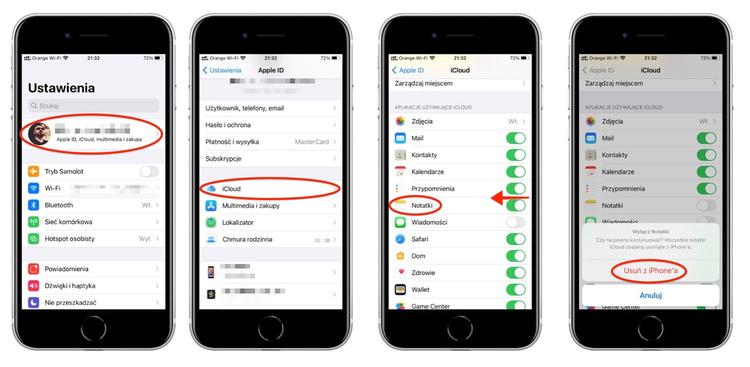
Uwaga: Jeśli podczas konfigurowania iPhone’a nie zalogowałeś się do iCloud ani do tej pory nie korzystałeś z synchronizacji z iCloud, opcja Na moim iPhonie jest już włączona, a konto Na moim iPhonie jest jedynym dostępnym w aplikacji.
Teraz, gdy otworzysz Notatki na ekranie Foldery powinieneś zobaczyć dwa konta: iCloud i Na moim iPhonie. Od tej pory tylko od Ciebie zależy, które notatki będą synchronizowane z innymi iUrządzeniami, a które dostępne tylko w telefonie. Musisz tylko pamiętać, aby zapisywać tajne notatki na koncie w iPhonie.
Pamiętaj: Jeśli masz notatkę na koncie iCloud, którą chcesz przechowywać lokalnie na swoim iPhonie, możesz ją w prosty sposób przenieść. Wystarczy, że przytrzymasz ją dłużej palcem i z menu kontekstowego wybierzesz polecenie Przenieś, a następnie wskażesz folder na koncie Na moim iPhonie.
Zablokuj notatki hasłem
System iOS od wersji 9.3 pozwala na zabezpieczenia notatek przechowywanych w aplikacji Notatki za pomocą hasła. Hasło może być zarówno alfanumeryczne jak i biometryczne dzięki Touch ID lub Face ID, jednak w tym wyjątkowym przypadku użycie biometrii nie zawsze jest dobrym pomysłem, o czym przeczytasz nieco dalej. Zabezpieczanie notatek hasłem to doskonałe rozwiązanie w sytuacji, gdy chcesz zachować prywatność, ale nie chcesz rezygnować z wygody jaką zapewnia synchronizacja notatek z iCloud. Gdy zablokowana notatka pojawi się na iPadzie lub Macu, nie można jej otworzyć ani usunąć bez podania hasła lub danych biometrycznych.
Pamiętaj: Zabezpieczanie notatek przy użyciu Touch ID lub Face ID mija się z celem, jeśli na urządzeniu inni użytkownicy mają dodane swoje dane biometryczne. Na przykład dodałeś do TouchID odcisk palca żony albo współpracownika, aby mogli korzystać z twojego iUrządzenia. W takiej sytuacji poprzestań na ustawieniu alfanumerycznego hasła i nie włączaj odblokowania notatki ze pomocą biometrii.
Aby ustawić hasło do aplikacji Notatki:
Otwórz aplikację Ustawienia, przewin ekran do dołu i dotknij Notatki. Następnie dotknij Hasło. Wpisz dwukrotnie hasło oraz podpowiedź. Jeśli nikt inny poza tobą nie ma skonfigurowanych danych biometrycznych na twoim iPhonie możesz włączyć biometrię, przesuwając w prawo przełącznik przy opcji Touch ID lub Face ID.
Aby zabezpieczyć notatkę hasłem:
Utwórz notatkę i dotknij ikony z trzema kropkami widocznej w prawym górnym rogu ekranu. Z menu wybierz Zablokuj. Od tego momentu, żeby odczytać lub usuną tę notatkę trzeba będzie wprowadzić hasło.
Nie synchronizuj swoich notatek z iCloud
Synchronizacja danych pomiędzy urządzeniami przy użyciu iCloud to szalenie wygodna rzecz. Jednak nie wtedy, gdy część danych takich jak na przykład notatki chcesz mieć dostępne tylko z jednego urządzenia. Na szczęście synchronizację z iCloud można wyłączyć i to niekoniecznie ale wszystkich, a dla wybranych aplikacji.
Uwaga: Synchronizację z iCloud można wyłączyć na dowolnym urządzeniu. Na przykład możesz wyłączyć synchronizację iCloud tylko na iPhonie lub wyłączyć synchronizację iCloud tylko na iPadzie lub/i Macu. W każdym przypadku notatki z iPhone’a nie będą dostępne na innych urządzeniach. Jednak jest tu haczyk. Każdy, kto ma dostęp do innych urządzeń, może ponownie włączyć synchronizację iCloud bez podawania hasła, więc jeśli chcesz mieć gwarancję prywatności, wyłącz synchronizację iPhonie, a nie na iPadzie czy Macu, z których korzystają dzieci czy współpracownicy.
Aby wyłączyć synchronizację notatek z iCloud:
Na iPhonie uruchom aplikację Ustawienia, następnie kliknij swoją wizytówkę widoczną w górnej części ekranu. Z menu wybierz iCloud, a przesuń w lewo suwak widoczny przy aplikacji Notatki. Po wyświetleniu monitu kliknij Usuń z mojego iPhone’a. Od tego momentu synchronizacja z iCloud jest wyłączona.
Uwaga: Wyłącznie synchronizacja w iCloud usuwa wszystkie notatki iCloud z pamięci iPhone’a, jednak kopia twoich notatek nadal znajduje się w iCloud. Dlatego przed wyłączeniem synchronizacji powinieneś przenieść ważne notatki na konto Na moim iPhone (patrz porada pierwsza).
Pamiętaj: chociaż lokalnie przechowywane notatki na iPhonie nie są synchronizowane między urządzeniami, nadal są one zapisywane w kopii zapasowej w iCloud, gdy funkcja Kopia zapasowa iCloud jest włączona w ustawieniach iCloud. Jeśli martwisz się bezpieczeństwem, wyłącz kopię zapasową w iCloud i używaj Maca do tworzenia kopii zapasowych iPhone’a, Twoje notatki zostaną zapisane w szyfrowanej kopii zapasowej na komputerze. Dane z szyfrowanej kopii zapasowej czytelne są dopiero po przywróceniu na iPhone’a.


![Aplikacje i Gry na iOS za darmo. Promocje, obniżki, przeceny [27.12.2021] Aplikacje i Gry na iOS za darmo. Promocje, obniżki, przeceny [27.12.2021]](https://website-google-hk.oss-cn-hongkong.aliyuncs.com/article-website/google/2021/12/31/661e1a9d1bdfffaecac65b0350aa0db5.webp?x-oss-process=image/auto-orient,1/quality,q_70/format,jpeg)